En proyectos como la ingeniería electrónica y el desarrollo de IoT, los diagramas de circuitos conectan los conceptos de diseño con la implementación física. Sin embargo, la alta curva de aprendizaje y las limitaciones de localización del software de diagramación tradicional suelen disuadir a los principiantes. ProcessOn, una plataforma profesional de diagramación en línea, cuenta con una biblioteca de más de 500 símbolos de circuitos profesionales, una interfaz de editor sencilla y un funcionamiento fluido, lo que reduce significativamente la curva de aprendizaje para la creación de diagramas de circuitos. Este artículo, con ejemplos prácticos, le enseñará a usar ProcessOn para crear rápidamente diagramas de circuitos que cumplen con los estándares internacionales.
No requiere instalación de software; simplemente abra la aplicación de dibujo en su navegador. Los miembros del equipo pueden editar simultáneamente en tiempo real, con los cambios guardados automáticamente en la nube y compatibilidad con la reversión de versiones anteriores. Esto reduce los costos de comunicación y colaboración entre equipos y acorta los ciclos de diseño de circuitos.
La plataforma tiene incorporadas 20 categorías principales de símbolos de circuitos, incluidos relés de conmutación, dispositivos semiconductores, circuitos integrados, etc., y admite la llamada rápida de componentes a través de descripciones en lenguaje natural (como ingresar "transistor" para que coincida automáticamente con los símbolos).
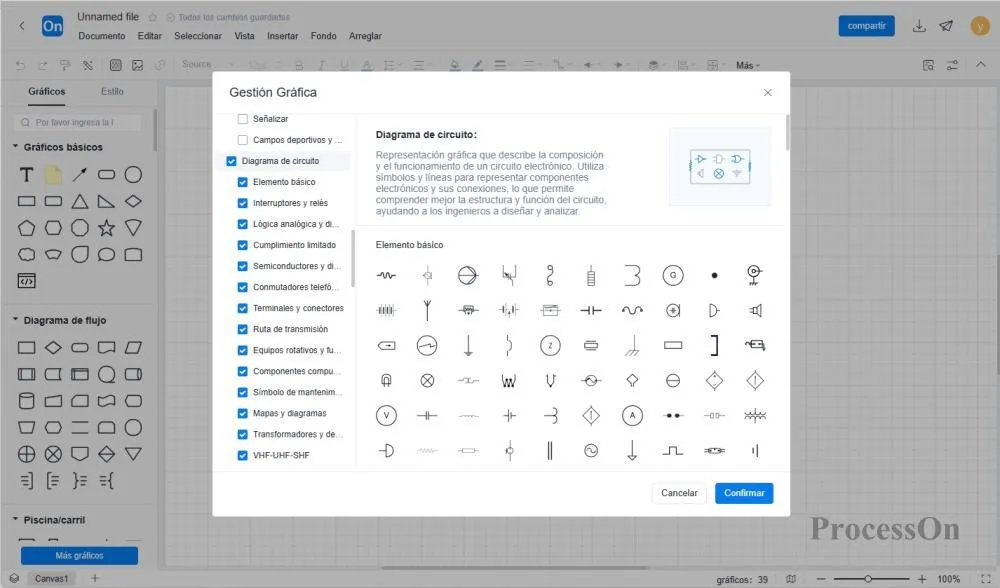
Admite la importación de archivos .vsdx generados por herramientas de Visio y su exportación a formatos como PNG/PDF/SVG.
Tras iniciar sesión en ProcessOn, vaya a la página Archivos personales, haga clic en "Nuevo archivo" y seleccione "Diagrama de circuito". A continuación, en "Más gráficos", agregue el diagrama de circuito a la biblioteca de gráficos.
(1) En la biblioteca de iconos de la izquierda, busque la categoría "Componentes electrónicos" y seleccione los símbolos de componentes electrónicos que necesita, como resistencias, capacitores, inductores, diodos, transistores, circuitos integrados, etc.
(2) Arrastre el símbolo del componente electrónico seleccionado al área de dibujo y colóquelo en la posición adecuada.
(3) Haga doble clic en el símbolo del componente electrónico para editarlo, como cambiar el nombre del componente, los parámetros, etc.
(4) Si los símbolos del diagrama de circuito proporcionados por el sistema no satisfacen sus necesidades, también puede hacer clic en "Mis componentes" en el lado izquierdo del editor para crear una nueva categoría y luego hacer clic en Importar en Más para admitir la importación de símbolos en formatos como png, SVG y vssx.
(1) Seleccione la herramienta "Línea de conexión" en la barra de herramientas izquierda, haga clic en un punto de conexión de un componente electrónico en el área de dibujo y luego arrastre el mouse hasta el punto de conexión de otro componente electrónico para crear una línea de conexión.
(2) Las líneas de conexión pueden ser rectas, curvas o discontinuas, y se pueden ajustar según sea necesario. La forma y la longitud de una línea de conexión se pueden modificar arrastrando sus extremos o puntos medios.
(3) Haga doble clic en la línea de conexión para editarla, como cambiar el color de la línea, el grosor, el estilo, etc.
(1) En la biblioteca de íconos de la izquierda, busque la categoría "Alimentación y tierra" y seleccione los símbolos de alimentación y tierra adecuados, como batería, fuente de alimentación de CC, símbolo de tierra, etc.
(2) Arrastre los símbolos de energía y tierra al área de dibujo y colóquelos en las ubicaciones adecuadas.
(3) Conecte los símbolos de energía y tierra a otros componentes electrónicos para garantizar la integridad del circuito.
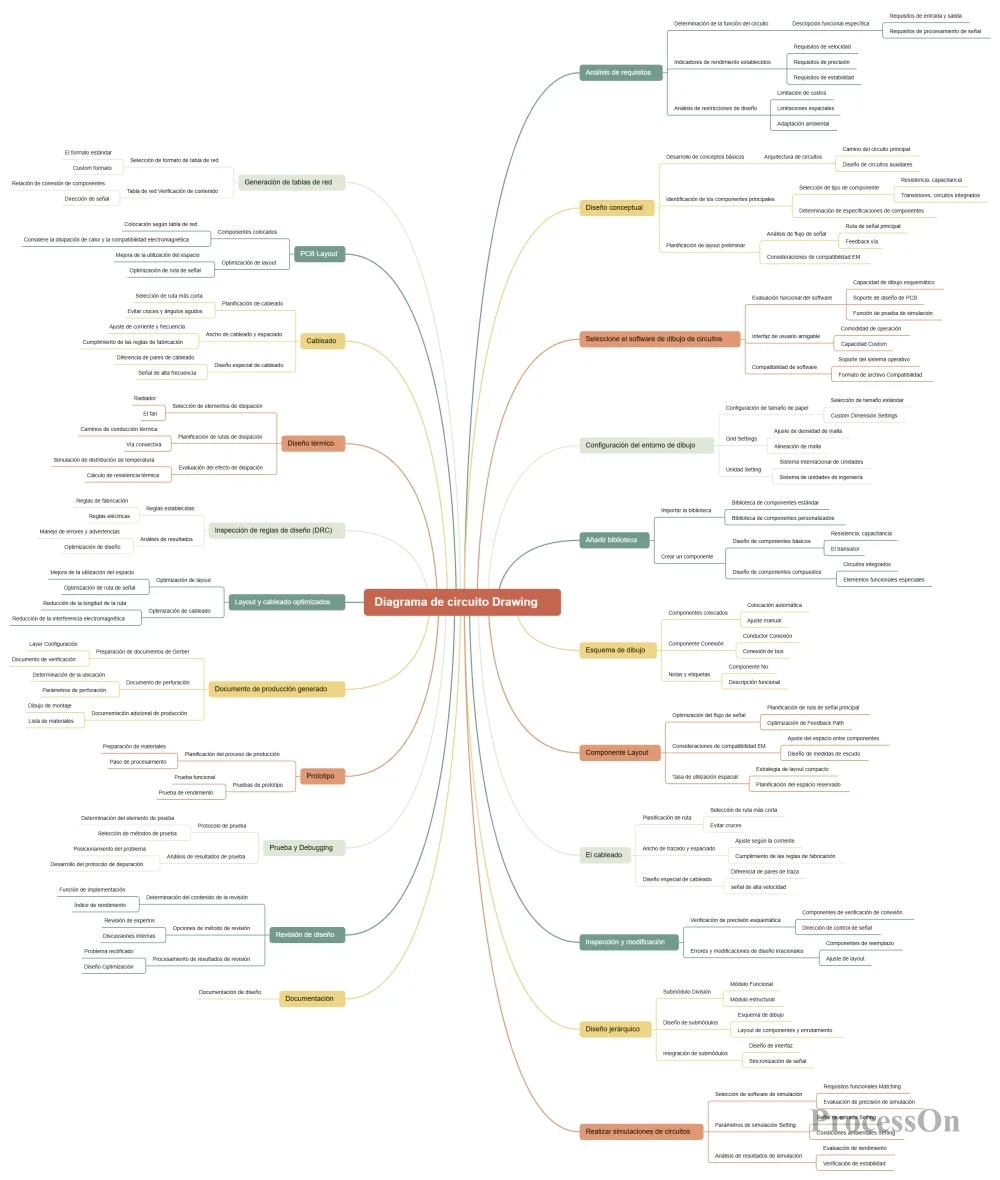
Pasos para dibujar un diagrama de circuito
(1) Haga doble clic en el lienzo para agregar un cuadro de texto.
(2) Ingrese anotaciones o notas en el cuadro de texto, como parámetros de componentes electrónicos, descripciones de funciones del circuito, etc.
(3) Puede ajustar el tamaño y la posición del cuadro de texto arrastrando su borde o editarlo haciendo doble clic en él, como cambiar la fuente, el color, el tamaño, etc.
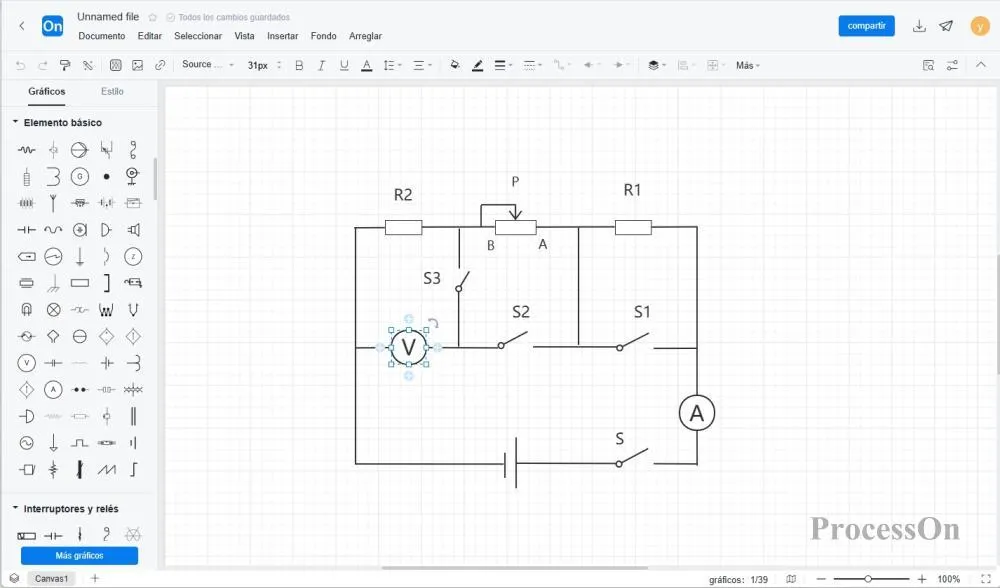
(1) Ajuste el color, la fuente, el tamaño y otros estilos de los símbolos de los componentes electrónicos, las líneas de conexión y los cuadros de texto para que el diagrama del circuito sea más atractivo y fácil de leer.
(2) Agregue elementos decorativos como el color de fondo y los bordes para mejorar el efecto visual del diagrama del circuito.
(3) Utilice herramientas como la alineación y la distribución para ajustar la posición y el espaciado de los componentes electrónicos para que el diseño del diagrama del circuito sea más razonable.
(1) Revise cuidadosamente el diagrama del circuito para verificar que los símbolos de los componentes sean correctos, las conexiones sean precisas y las marcas y anotaciones sean claras.
(2) Optimice el diagrama del circuito, elimine elementos innecesarios y simplifique la estructura. Mejore la legibilidad del diagrama del circuito fusionando componentes duplicados y optimizando el enrutamiento de los cables de conexión.
(3) Realice simulaciones de circuito o pruebas reales para verificar la exactitud y el rendimiento del diagrama del circuito. Si encuentra algún problema, realice ajustes y modificaciones de manera oportuna.
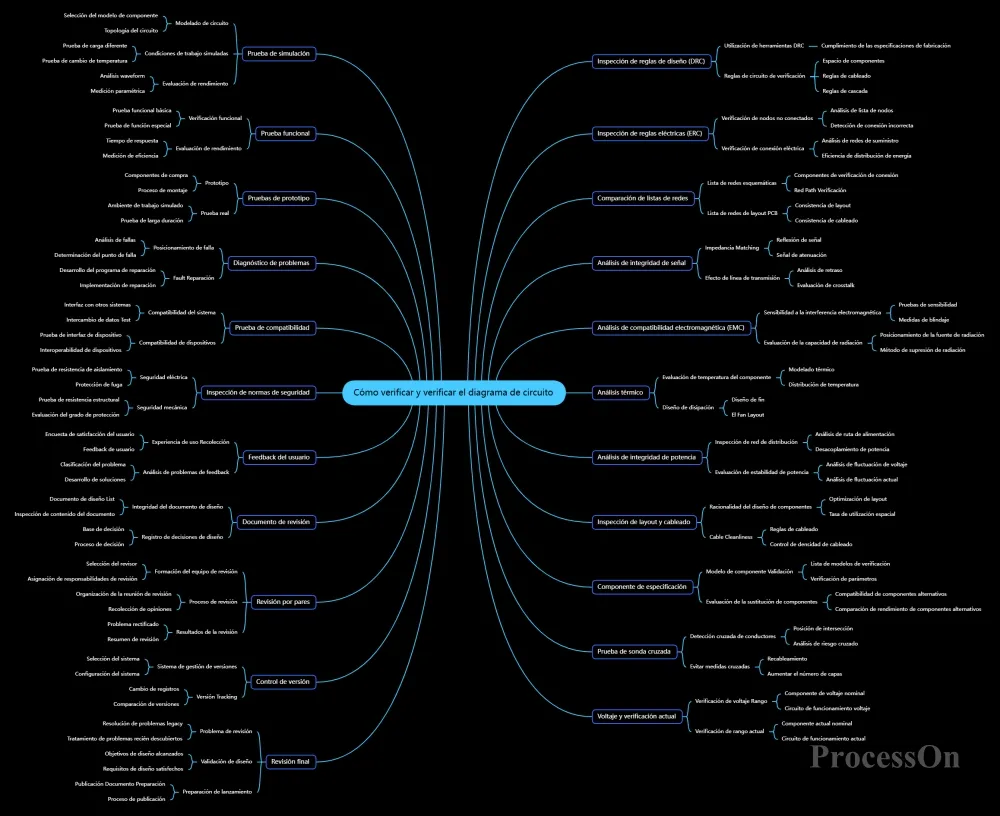
Cómo comprobar y verificar diagramas de circuitos
8. Compartir y colaborar
Una vez que hayas terminado de dibujar, expórtalo como imagen o PDF, que podrás insertar en los documentos de la empresa y compartir con tu equipo. También puedes compartir directamente tu diagrama de circuito con compañeros o clientes, para que puedan verlo o editarlo en línea.
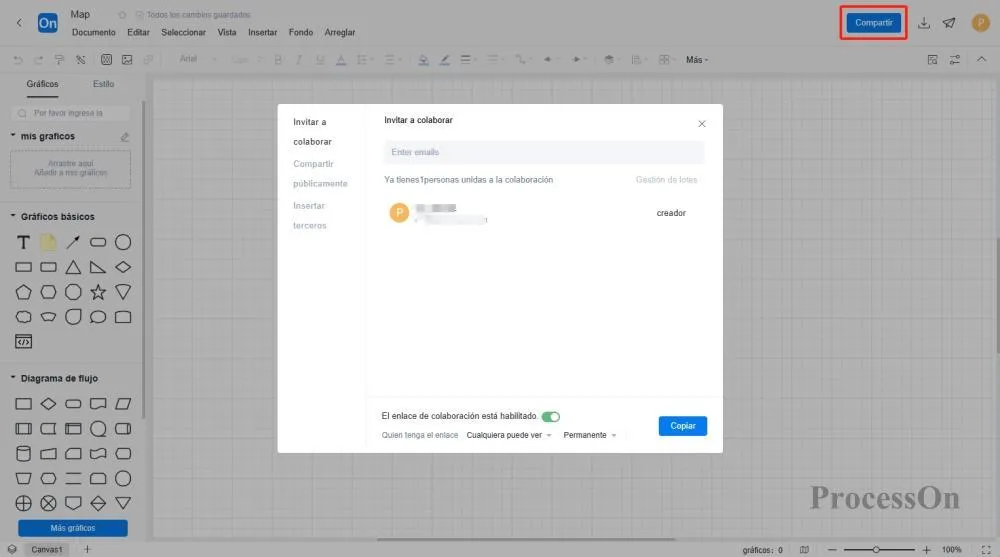
La comunidad de plantillas de ProcessOn contiene una gran cantidad de plantillas de diagramas de circuitos como referencia, que se pueden copiar y reutilizar para mejorar la eficiencia del diseño. A continuación, se comparten algunas plantillas.
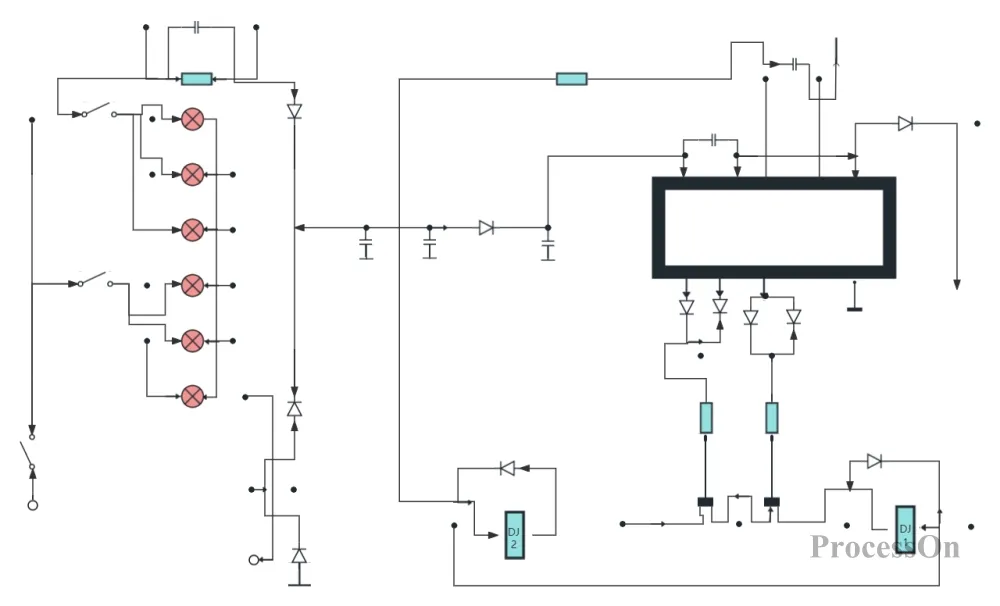

 Acceso
Acceso